Tin Tức
Mẹo khi quên mật khẩu máy tính đơn giản mà ít người biết
Quên mật khẩu máy tính là điều mà chắc hẳn không ai muốn, tuy nhiên nếu điều đó xảy ra thì phải làm thế nào? Đừng lo lắng gì GearVN đã ở đây để giúp bạn lấy lại mật khẩu một cách dễ dàng và nhanh nhất.
Đặt lại mật khẩu máy tính bằng Microsoft Account
Chắc chắn rồi, ai sử dụng máy tính để bàn hay laptop sử dụng windows mà lại chẳng có tài khoản Microsoft đúng không nào. Khi mở máy lên nếu bạn quên mật khẩu ở màn hình đăng nhập Windows 10 thì hãy thực hiện các bước sau:
Bước 1: Nhấp vào phần “I forgot my password”.
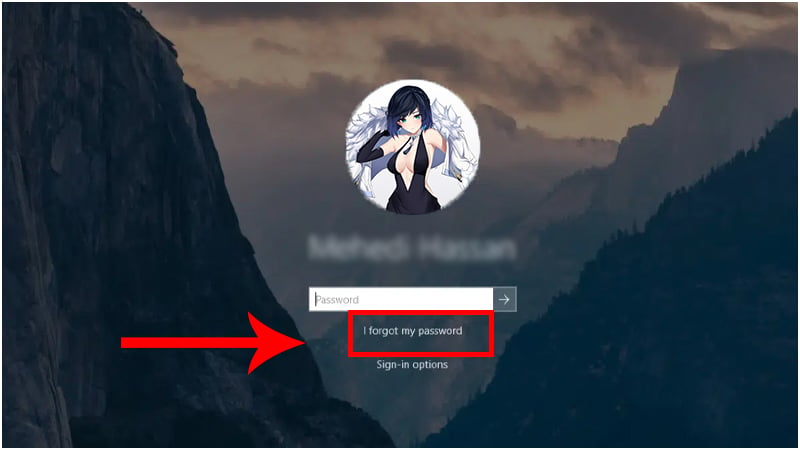
Bước 2: Khi hộp thoại khôi phục tài khoản mới được mở ra, ta nhập hoặc xác nhận địa chỉ email của bạn, sau đó chọn “Next”.
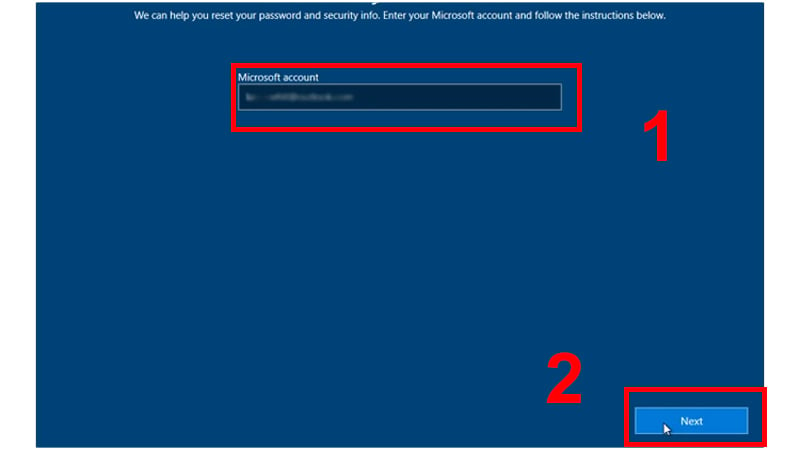
Bước 3: Kiểm tra mail và lấy mã được gửi về nhấp vào “Get code”. Sau khi nhập xong ta tiếp tục nhấn “Next”.
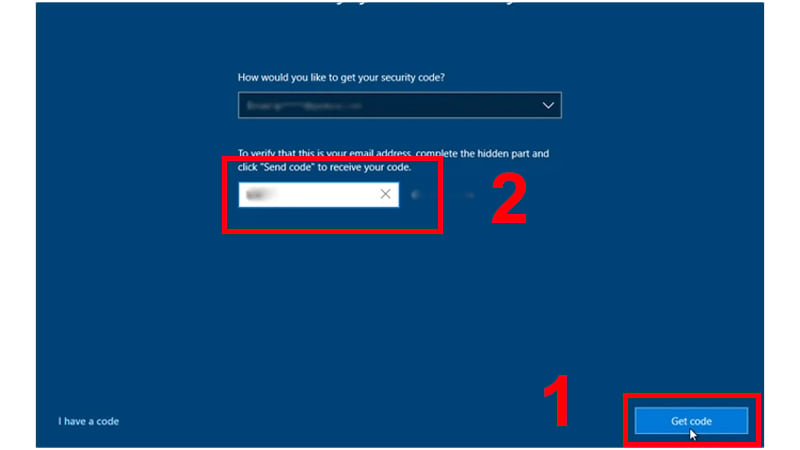
Bước 4: Nhập lại mật khẩu mới của bạn và bấm “Next” để hoàn thành đổi mật khẩu.
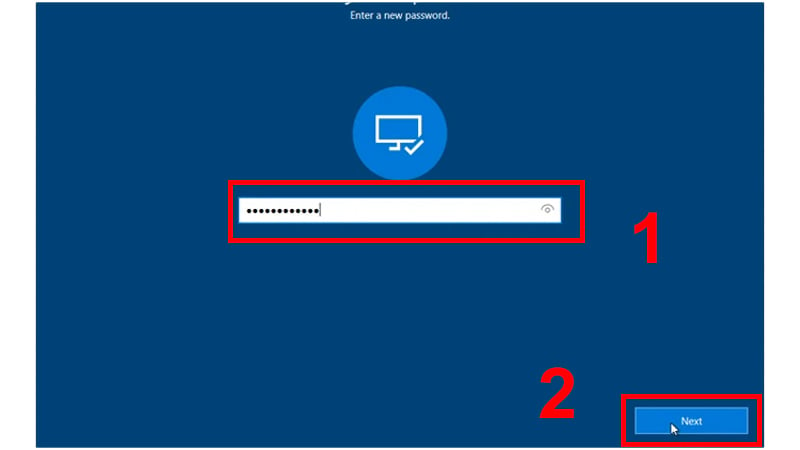
Bước 5: Tại đây sẽ hiện nút “Sign in” và bạn có thể nhấp vào sau đó nhập mật khẩu mới của bạn để mở máy tính.
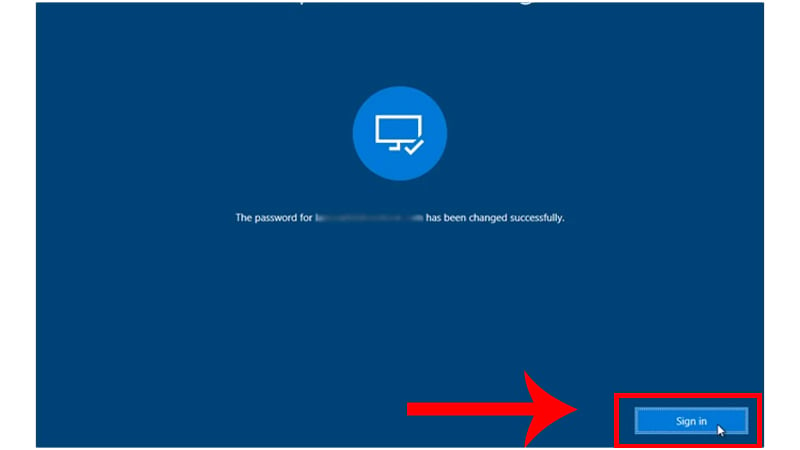
>>> Xem thêm: Làm sao để lựa chọn CPU laptop chuẩn không cần chỉnh
Đặt lại mật khẩu bằng Local Account
Cách đặt lại mật khẩu bằng Local Account tương tự như thiết lập câu hỏi bảo mật. Trước hết để có thể đổi mật khẩu bạn cần thiết lập câu hỏi bảo mật trước như sau:
Bước 1: Mở “Settings” > Chọn “Accounts”.
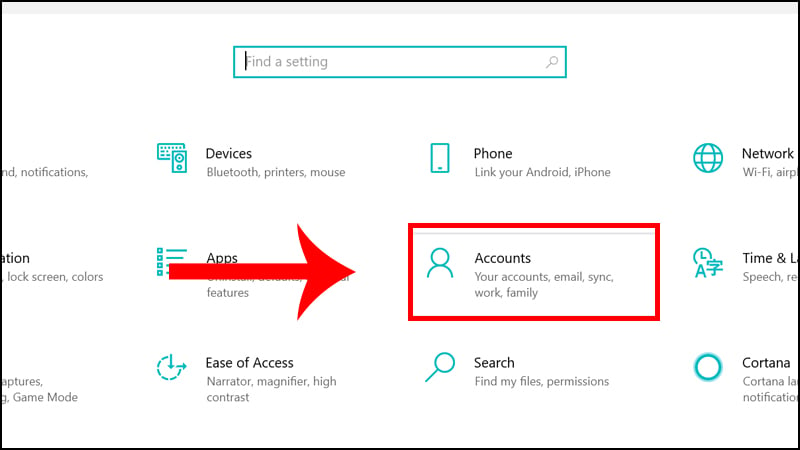
Bước 2: Vào “Sign-in options” > Tại phần “Password”, chọn “Update your security questions”.

Trong phần hộp thoại “Update your security questions” ta sẽ chọn câu hỏi và nhập câu trả lời cho nó, sau đó nhấp “Enter” hoặc chọn “Finish” để hoàn tất.
Khi đã hoàn thành bước này mỗi khi bạn quên mật khẩu máy tính ta hoàn toàn có thể đặt lại mật khẩu dễ dàng bằng những bước sau đây:
Bước 1: Chọn “Reset password” bên dưới ô gõ mật khẩu của Windows 10.
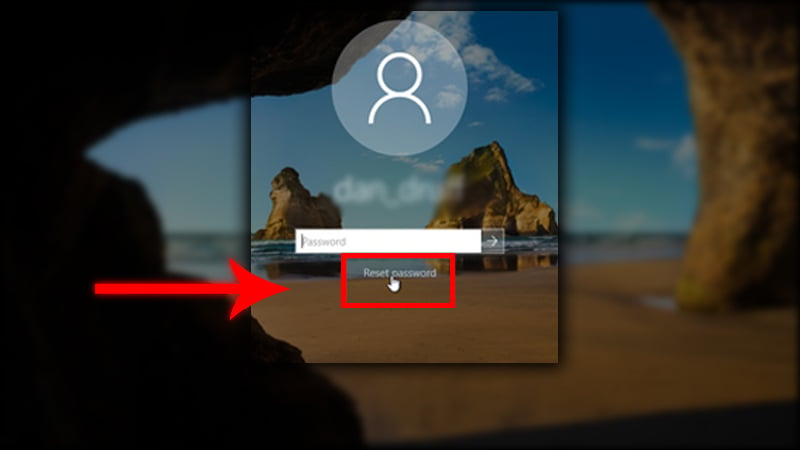
Bước 2: Trả lời những câu hỏi bằng chính xác câu trả lời đã nhập từ trước. Sau đó chọn nút mũi tên “Submit” để tiếp tục.
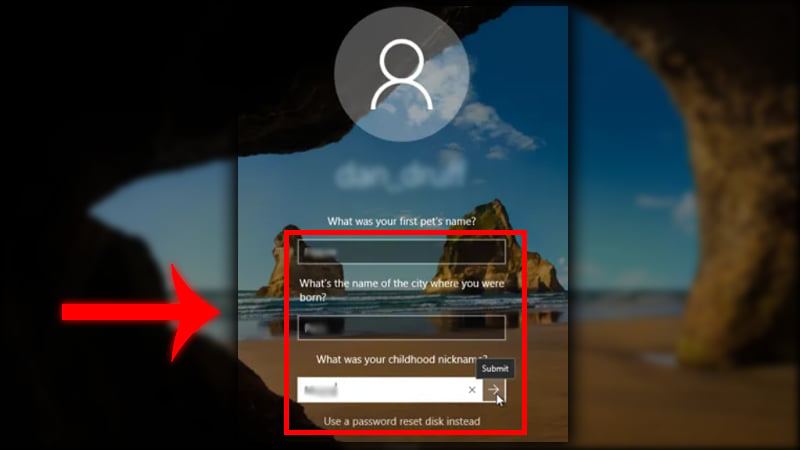
Bước 3: Nhập và xác nhận mật khẩu mới, sau đó nhấn “Enter”. Khi này mật khẩu đã được đổi thành công, bạn có thể đăng nhập lại để vào máy tính.
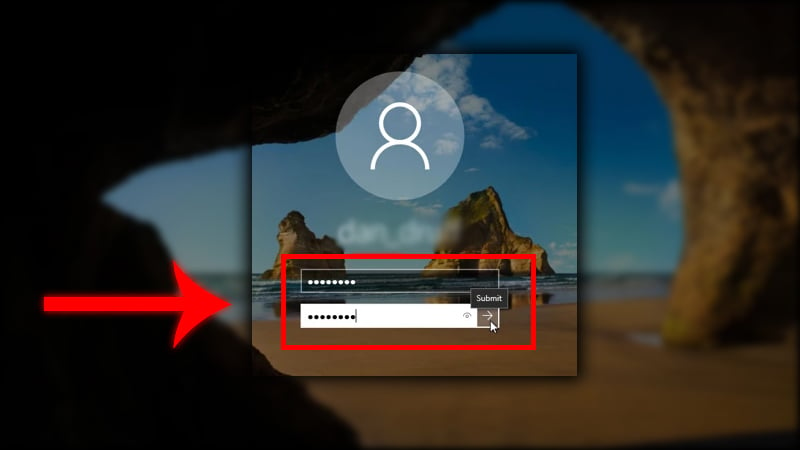
Đặt lại mật khẩu bằng tài khoản mail Outlook
Khác với 2 cách trên, với cách này bạn có thể đặt lại mật khẩu bằng tài khoản mail Outlook trên thiết bị khác.
Bước 1: Truy cập từ một thiết bị khác để reset tài khoản (https://account.live.com/password/reset).
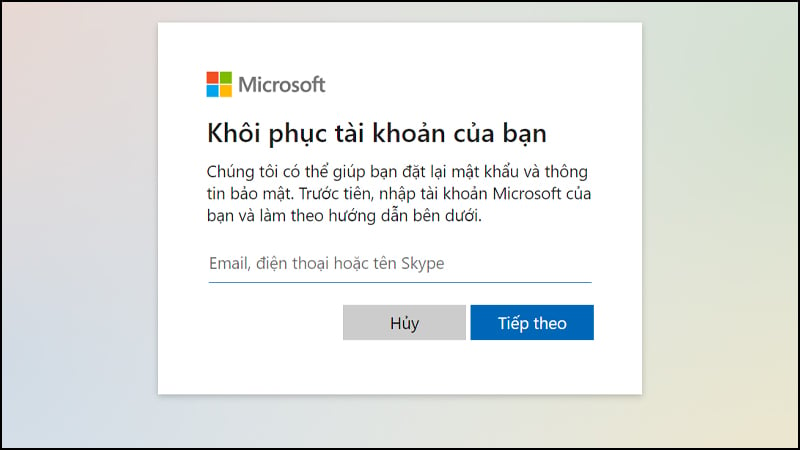
Bước 2: Nhập địa chỉ mail và mật khẩu của bạn vào và nhấp đăng nhập.
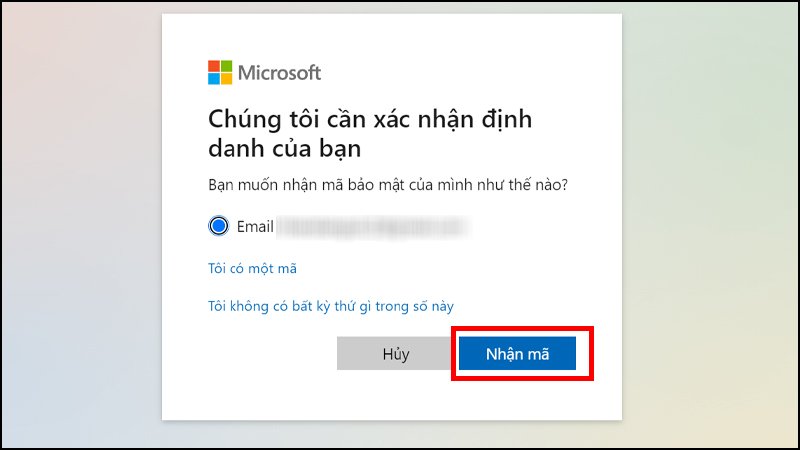
Bước 3: Sau đó bạn nhập và xác nhận mật khẩu mới và nhấn vào Tiếp theo để đăng nhập vào máy tính bạn nhé.
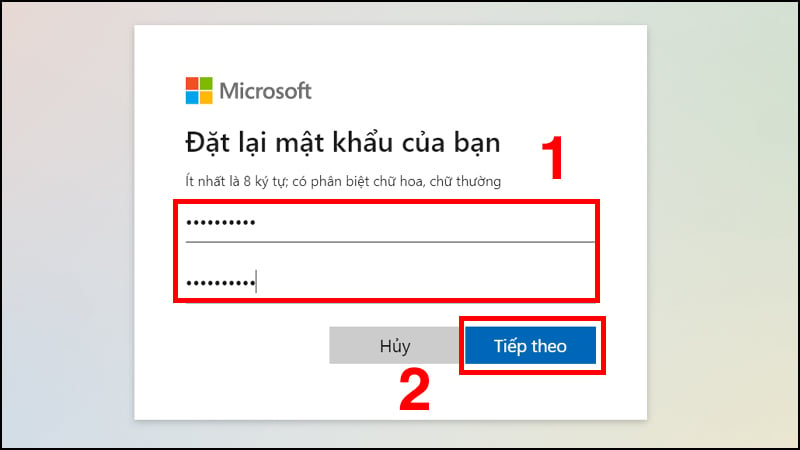
Trên đây là 3 cách nhanh gọn lẻ để những ai quên mật khẩu máy tính có thể đổi lại password của mình. Hi vọng qua bài viết trên quên mật khẩu không còn là nỗi lo của những bạn “não cá vàng”.
– Trần Tấn Luân –
